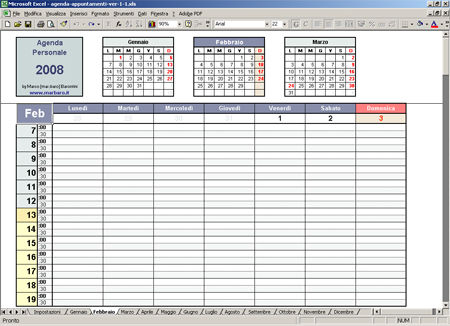Quando si cerca di aprire con Word 2007, un documento fatto con Word 97, si manifesta una finestra con questa scritta:
-----------------------------------------------------------------------------
"Si sta cercando di aprire un file che è stato creato in una versione precedente di Microsoft Office. L'impostazione dei criteri del registro di sistema impedisce l'apertura di questo tipo di file in questa versione".
------------------------------------------------------------------------------
Per risolvere e visualizzare il file che hai creato con una versione precedente di Word, dovrai passare per una serie di passaggi:
1. Dovrai aprire Office 2003\2007.
2. Clicca sull'icona di Microsoft Office.
3. Scegliere le opzioni di Word.
4. Centro protezione.
5. Impostazioni centro protezione.
6. Percorsi attendibili.
7. Aggiungi nuovo percorso e seleziona la cartella dove si trova il file che non riesci ad aprire.
Tutta questo vale anche per Powerpoint, Excel.
Quello che è importante sapere è come si deve operare per creare il percorso attendibile per ogni singolo file vediamo come fare:
PERCORSI ATTENDIBILI METODICA DI ACQUISIZIONE
ACCESS
1. Fare clic sul pulsante Microsoft OfficeIcona del pulsante e quindi su Opzioni di Access.
2. Fare clic su Centro protezione, su Impostazioni Centro protezione e quindi su Percorsi attendibili.
3. Se si desidera creare un percorso attendibile non locale, selezionare la casella di controllo Consenti
percorsi attendibili di questa rete (scelta non consigliata).
4. Fare clic su Aggiungi nuovo percorso.
È consigliabile non specificare l'intera cartella Documenti come percorso attendibile. In caso contrario, la cartella potrebbe più facilmente essere oggetto di attacchi da parte di hacker con conseguente aumento dei rischi per la protezione. Creare invece una sottocartella in Documenti e impostare solo tale cartella come percorso attendibile.
5. Nella casella Percorso digitare il nome della cartella da utilizzare come percorso attendibile oppure fare clic su Sfoglia per individuare la cartella.
6. Se si desidera includere le sottocartelle come percorsi attendibili, selezionare la casella di controllo Considera attendibili anche le sottocartelle di questo percorso.
7. Nella casella Descrizione digitare lo scopo del percorso attendibile.
8. Fare clic su OK.
-------------------------------------------------------------------------------
EXCEL
1. Fare clic sul pulsante Microsoft OfficeIcona del pulsante e quindi su Opzioni di Excel.
2. Fare clic su Centro protezione, su Impostazioni Centro protezione e quindi su Percorsi attendibili.
3. Se si desidera creare un percorso attendibile non locale, selezionare la casella di controllo Consenti percorsi attendibili di questa rete (scelta non consigliata).
4. Fare clic su Aggiungi nuovo percorso.
Importante È consigliabile non specificare l'intera cartella Documenti come percorso attendibile. In caso contrario, la cartella potrebbe più facilmente essere oggetto di attacchi da parte di hacker con conseguente aumento dei rischi per la protezione. Creare invece una sottocartella in Documenti e impostare solo tale cartella come percorso attendibile.
5. Nella casella Percorso digitare il nome della cartella da utilizzare come percorso attendibile oppure fare clic su Sfoglia per individuare la cartella.
6. Se si desidera includere le sottocartelle come percorsi attendibili, selezionare la casella di controllo Considera attendibili anche le sottocartelle di questo percorso.
7. Nella casella Descrizione digitare lo scopo del percorso attendibile.
8. Fare clic su OK.
--------------------------------------------------------------------------
POWERPOINT
1. Fare clic sul pulsante Microsoft OfficeIcona del pulsante e quindi su Opzioni di PowerPoint.
2. Fare clic su Centro protezione, su Impostazioni Centro protezione e quindi su Percorsi attendibili.
3. Se si desidera creare un percorso attendibile non locale, selezionare la casella di controllo Consenti percorsi attendibili di questa rete (scelta non consigliata).
4. Fare clic su Aggiungi nuovo percorso.
Importante È consigliabile non specificare l'intera cartella Documenti come percorso attendibile. In caso contrario, la cartella potrebbe più facilmente essere oggetto di attacchi da parte di hacker con conseguente aumento dei rischi per la protezione. Creare invece una sottocartella in Documenti e impostare solo tale cartella come percorso attendibile.
5. Nella casella Percorso digitare il nome della cartella da utilizzare come percorso attendibile oppure fare clic su Sfoglia per individuare la cartella.
6. Se si desidera includere le sottocartelle come percorsi attendibili, selezionare la casella di controllo Considera attendibili anche le sottocartelle di questo percorso.
7. Nella casella Descrizione digitare lo scopo del percorso attendibile.
8. Fare clic su OK.
--------------------------------------------------------------------------
WORD
1. Fare clic sul pulsante Microsoft OfficeIcona del pulsante e quindi su Opzioni di Word.
2. Fare clic su Centro protezione, su Impostazioni Centro protezione e quindi su Percorsi attendibili.
3. Se si desidera creare un percorso attendibile non locale, selezionare la casella di controllo Consenti percorsi attendibili di questa rete (scelta non consigliata).
4. Fare clic su Aggiungi nuovo percorso.
Importante È consigliabile non specificare l'intera cartella Documenti come percorso attendibile. In caso contrario, la cartella potrebbe più facilmente essere oggetto di attacchi da parte di hacker con conseguente aumento dei rischi per la protezione. Creare invece una sottocartella in Documenti e impostare solo tale cartella come percorso attendibile.
5. Nella casella Percorso digitare il nome della cartella da utilizzare come percorso attendibile oppure fare clic su Sfoglia per individuare la cartella.
6. Se si desidera includere le sottocartelle come percorsi attendibili, selezionare la casella di controllo Considera attendibili anche le sottocartelle di questo percorso.
7. Nella casella Descrizione digitare lo scopo del percorso attendibile.
8. Fare clic su OK.
2° MOTORE DI RICERCA NEL BLOG
Cerca nel blog
CLIK SULL'IMMAGINE PER IL LINK AL BLOG AGGIORNATO
Archivio blog
-
▼
2010
(22726)
-
▼
giugno
(1926)
- ATTIVAZIONE WIMDOWS 7 TUTTE LE PROBLEMATICHE CHE N...
- ATTIVAZIONE WIMDOWS 7 TUTTE LE PROBLEMATICHE CHE N...
- ATTIVAZIONE WIMDOWS 7 TUTTE LE PROBLEMATICHE CHE N...
- ATTIVAZIONE WIMDOWS 7 TUTTE LE PROBLEMATICHE CHE N...
- ATTIVAZIONE WIMDOWS 7 TUTTE LE PROBLEMATICHE CHE N...
- ATTIVAZIONE WIMDOWS 7 TUTTE LE PROBLEMATICHE CHE N...
- ATTIVAZIONE WIMDOWS 7 TUTTE LE PROBLEMATICHE CHE N...
- ATTIVAZIONE WIMDOWS 7 TUTTE LE PROBLEMATICHE CHE N...
- ATTIVAZIONE WIMDOWS 7 TUTTE LE PROBLEMATICHE CHE N...
- ATTIVAZIONE WIMDOWS 7 TUTTE LE PROBLEMATICHE CHE N...
- ATTIVAZIONE WIMDOWS 7 TUTTE LE PROBLEMATICHE CHE N...
- ATTIVAZIONE WIMDOWS 7 TUTTE LE PROBLEMATICHE CHE N...
- ATTIVAZIONE WIMDOWS 7 TUTTE LE PROBLEMATICHE CHE N...
- ATTIVAZIONE WIMDOWS 7 TUTTE LE PROBLEMATICHE CHE N...
- ATTIVAZIONE WIMDOWS 7 TUTTE LE PROBLEMATICHE CHE N...
- ATTIVAZIONE WIMDOWS 7 TUTTE LE PROBLEMATICHE CHE N...
- ATTIVAZIONE WIMDOWS 7 TUTTE LE PROBLEMATICHE CHE N...
- ATTIVAZIONE WIMDOWS 7 TUTTE LE PROBLEMATICHE CHE N...
- ATTIVAZIONE WIMDOWS 7 TUTTE LE PROBLEMATICHE CHE N...
- ATTIVAZIONE WIMDOWS 7 TUTTE LE PROBLEMATICHE CHE N...
- ATTIVAZIONE WIMDOWS 7 TUTTE LE PROBLEMATICHE CHE N...
- ATTIVAZIONE WIMDOWS 7 TUTTE LE PROBLEMATICHE CHE N...
- ATTIVAZIONE WIMDOWS 7 TUTTE LE PROBLEMATICHE CHE N...
- ATTIVAZIONE WIMDOWS 7 TUTTE LE PROBLEMATICHE CHE N...
- ATTIVAZIONE WIMDOWS 7 TUTTE LE PROBLEMATICHE CHE N...
- ATTIVAZIONE WIMDOWS 7 TUTTE LE PROBLEMATICHE CHE N...
- ATTIVAZIONE WIMDOWS 7 TUTTE LE PROBLEMATICHE CHE N...
- ATTIVAZIONE WIMDOWS 7 TUTTE LE PROBLEMATICHE CHE N...
- ATTIVAZIONE WIMDOWS 7 TUTTE LE PROBLEMATICHE CHE N...
- ATTIVAZIONE WIMDOWS 7 TUTTE LE PROBLEMATICHE CHE N...
- ATTIVAZIONE WIMDOWS 7 TUTTE LE PROBLEMATICHE CHE N...
- ATTIVAZIONE WIMDOWS 7 TUTTE LE PROBLEMATICHE CHE N...
- ATTIVAZIONE WIMDOWS 7 TUTTE LE PROBLEMATICHE CHE N...
- ATTIVAZIONE WIMDOWS 7 TUTTE LE PROBLEMATICHE CHE N...
- ATTIVAZIONE WIMDOWS 7 TUTTE LE PROBLEMATICHE CHE N...
- ATTIVAZIONE WIMDOWS 7 TUTTE LE PROBLEMATICHE CHE N...
- ATTIVAZIONE WIMDOWS 7 TUTTE LE PROBLEMATICHE CHE N...
- ATTIVAZIONE WIMDOWS 7 TUTTE LE PROBLEMATICHE CHE N...
- CAMBIARE LO SFONDO DELLA SCHERMATA DI ACCESSO DI W...
- CAMBIARE LO SFONDO DELLA SCHERMATA DI ACCESSO DI W...
- CAMBIARE LO SFONDO DELLA SCHERMATA DI ACCESSO DI W...
- CAMBIARE LO SFONDO DELLA SCHERMATA DI ACCESSO DI W...
- CAMBIARE LO SFONDO DELLA SCHERMATA DI ACCESSO DI W...
- CAMBIARE LO SFONDO DELLA SCHERMATA DI ACCESSO DI W...
- CAMBIARE LO SFONDO DELLA SCHERMATA DI ACCESSO DI W...
- CAMBIARE LO SFONDO DELLA SCHERMATA DI ACCESSO DI W...
- CAMBIARE LO SFONDO DELLA SCHERMATA DI ACCESSO DI W...
- CAMBIARE LO SFONDO DELLA SCHERMATA DI ACCESSO DI W...
- CAMBIARE LO SFONDO DELLA SCHERMATA DI ACCESSO DI W...
- CAMBIARE LO SFONDO DELLA SCHERMATA DI ACCESSO DI W...
- CAMBIARE LO SFONDO DELLA SCHERMATA DI ACCESSO DI W...
- CAMBIARE LO SFONDO DELLA SCHERMATA DI ACCESSO DI W...
- CAMBIARE LO SFONDO DELLA SCHERMATA DI ACCESSO DI W...
- CAMBIARE LO SFONDO DELLA SCHERMATA DI ACCESSO DI W...
- CAMBIARE LO SFONDO DELLA SCHERMATA DI ACCESSO DI W...
- CAMBIARE LO SFONDO DELLA SCHERMATA DI ACCESSO DI W...
- CAMBIARE LO SFONDO DELLA SCHERMATA DI ACCESSO DI W...
- CAMBIARE LO SFONDO DELLA SCHERMATA DI ACCESSO DI W...
- CAMBIARE LO SFONDO DELLA SCHERMATA DI ACCESSO DI W...
- CAMBIARE LO SFONDO DELLA SCHERMATA DI ACCESSO DI W...
- CAMBIARE LO SFONDO DELLA SCHERMATA DI ACCESSO DI W...
- CAMBIARE LO SFONDO DELLA SCHERMATA DI ACCESSO DI W...
- CAMBIARE LO SFONDO DELLA SCHERMATA DI ACCESSO DI W...
- CAMBIARE LO SFONDO DELLA SCHERMATA DI ACCESSO DI W...
- CAMBIARE LO SFONDO DELLA SCHERMATA DI ACCESSO DI W...
- CAMBIARE LO SFONDO DELLA SCHERMATA DI ACCESSO DI W...
- CAMBIARE LO SFONDO DELLA SCHERMATA DI ACCESSO DI W...
- CAMBIARE LO SFONDO DELLA SCHERMATA DI ACCESSO DI W...
- CAMBIARE LO SFONDO DELLA SCHERMATA DI ACCESSO DI W...
- CAMBIARE LO SFONDO DELLA SCHERMATA DI ACCESSO DI W...
- CAMBIARE LO SFONDO DELLA SCHERMATA DI ACCESSO DI W...
- CAMBIARE LO SFONDO DELLA SCHERMATA DI ACCESSO DI W...
- CAMBIARE LO SFONDO DELLA SCHERMATA DI ACCESSO DI W...
- CAMBIARE LO SFONDO DELLA SCHERMATA DI ACCESSO DI W...
- CAMBIARE LO SFONDO DELLA SCHERMATA DI ACCESSO DI W...
- CAMBIARE LO SFONDO DELLA SCHERMATA DI ACCESSO DI W...
- REGISTRAZIONE DELLE OPERAZIONI EFFETTUATE SULLA NO...
- REGISTRAZIONE DELLE OPERAZIONI EFFETTUATE SULLA NO...
- REGISTRAZIONE DELLE OPERAZIONI EFFETTUATE SULLA NO...
- REGISTRAZIONE DELLE OPERAZIONI EFFETTUATE SULLA NO...
- REGISTRAZIONE DELLE OPERAZIONI EFFETTUATE SULLA NO...
- REGISTRAZIONE DELLE OPERAZIONI EFFETTUATE SULLA NO...
- REGISTRAZIONE DELLE OPERAZIONI EFFETTUATE SULLA NO...
- REGISTRAZIONE DELLE OPERAZIONI EFFETTUATE SULLA NO...
- REGISTRAZIONE DELLE OPERAZIONI EFFETTUATE SULLA NO...
- REGISTRAZIONE DELLE OPERAZIONI EFFETTUATE SULLA NO...
- REGISTRAZIONE DELLE OPERAZIONI EFFETTUATE SULLA NO...
- REGISTRAZIONE DELLE OPERAZIONI EFFETTUATE SULLA NO...
- REGISTRAZIONE DELLE OPERAZIONI EFFETTUATE SULLA NO...
- REGISTRAZIONE DELLE OPERAZIONI EFFETTUATE SULLA NO...
- REGISTRAZIONE DELLE OPERAZIONI EFFETTUATE SULLA NO...
- REGISTRAZIONE DELLE OPERAZIONI EFFETTUATE SULLA NO...
- REGISTRAZIONE DELLE OPERAZIONI EFFETTUATE SULLA NO...
- REGISTRAZIONE DELLE OPERAZIONI EFFETTUATE SULLA NO...
- REGISTRAZIONE DELLE OPERAZIONI EFFETTUATE SULLA NO...
- REGISTRAZIONE DELLE OPERAZIONI EFFETTUATE SULLA NO...
- REGISTRAZIONE DELLE OPERAZIONI EFFETTUATE SULLA NO...
- REGISTRAZIONE DELLE OPERAZIONI EFFETTUATE SULLA NO...
- REGISTRAZIONE DELLE OPERAZIONI EFFETTUATE SULLA NO...
- REGISTRAZIONE DELLE OPERAZIONI EFFETTUATE SULLA NO...
-
▼
giugno
(1926)